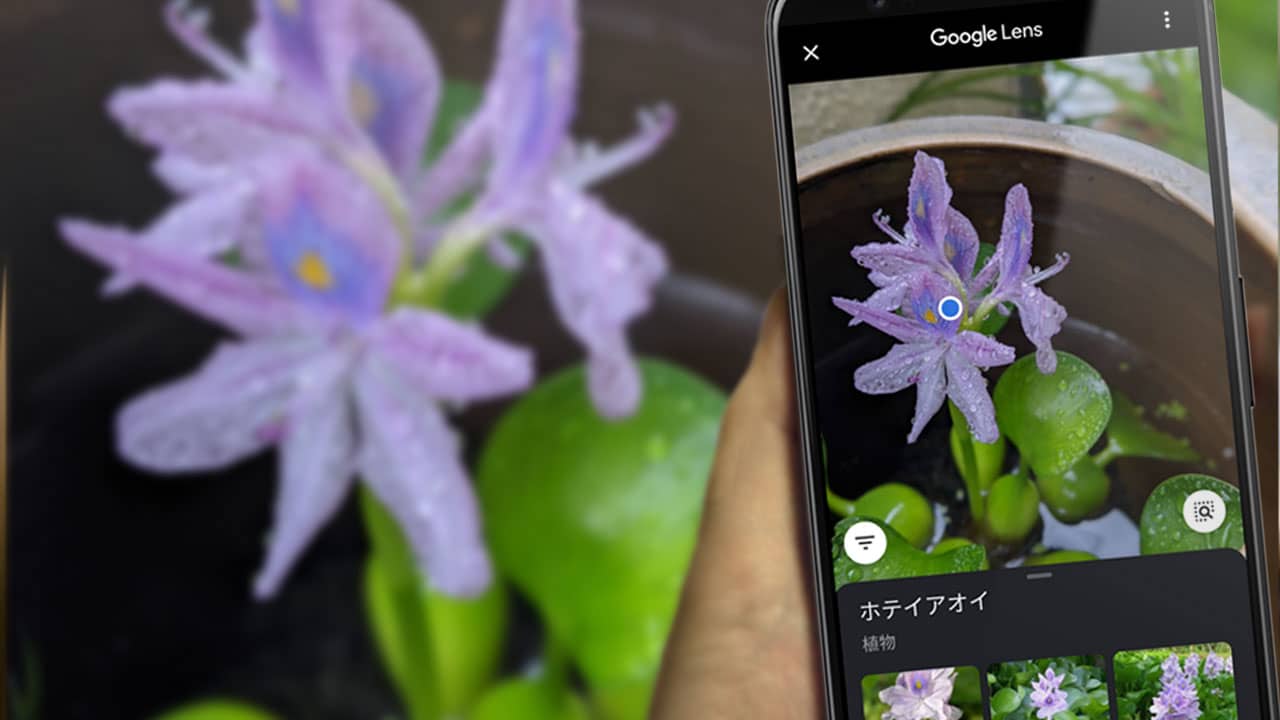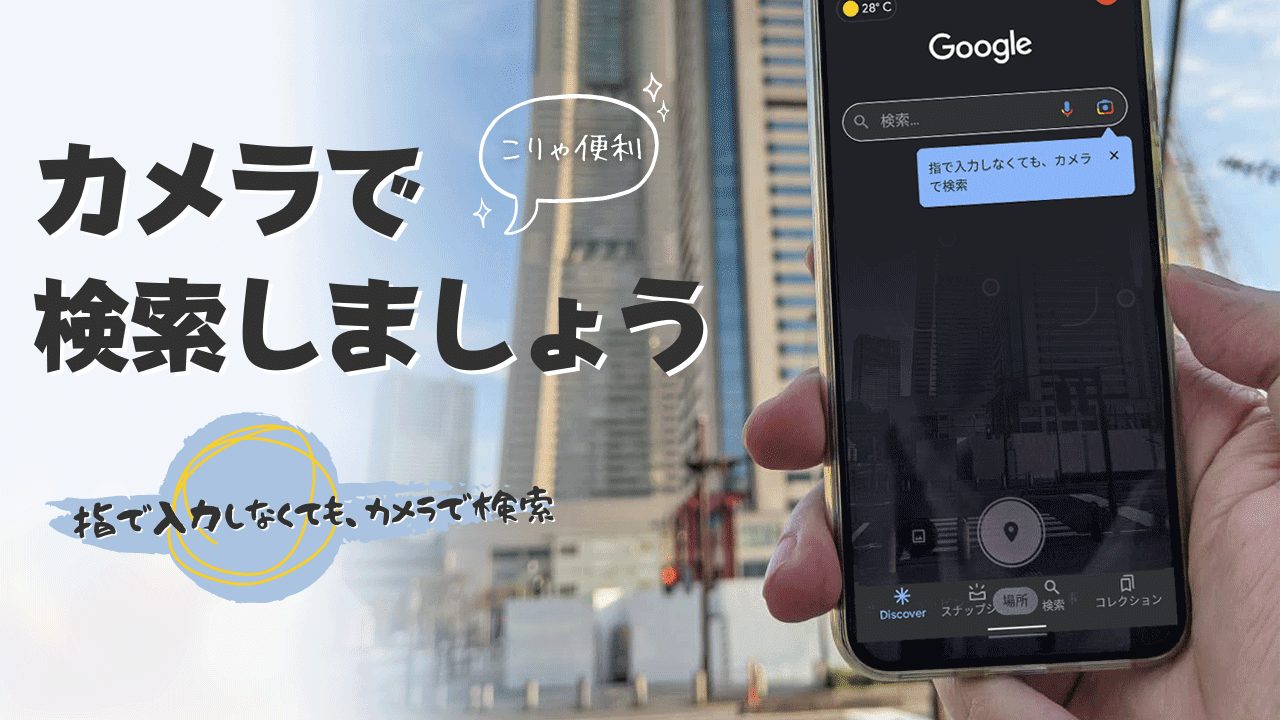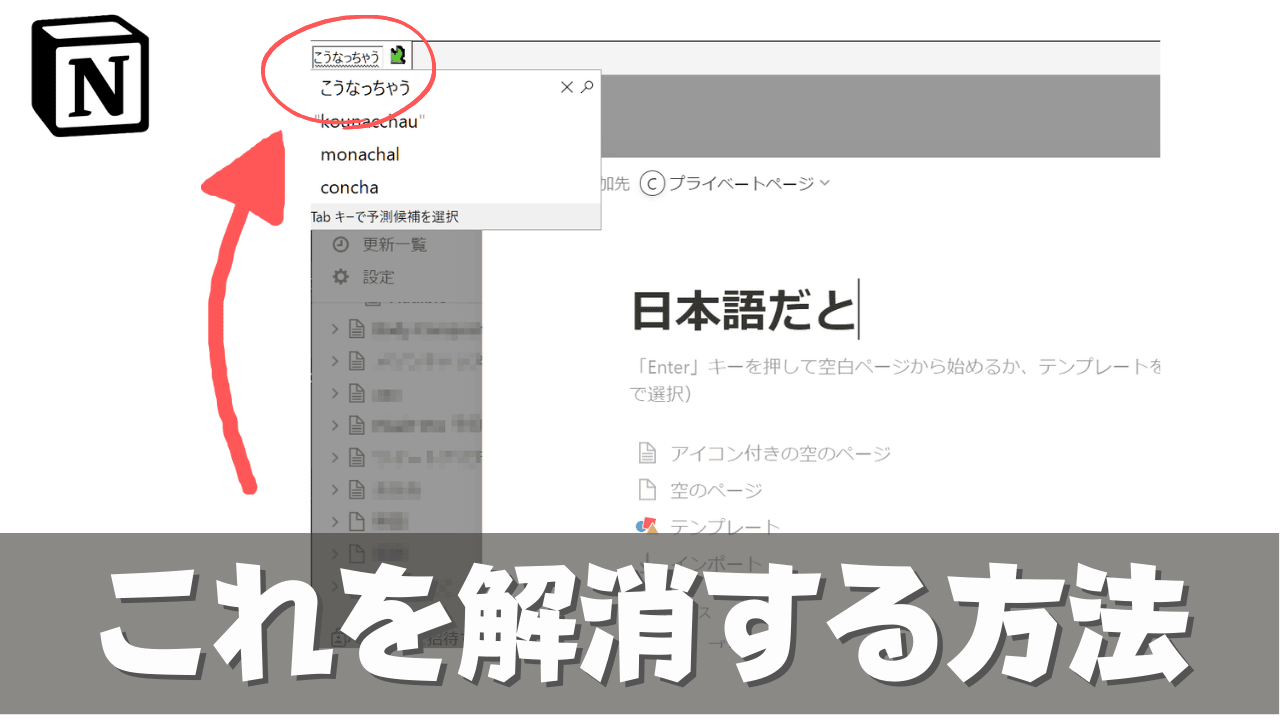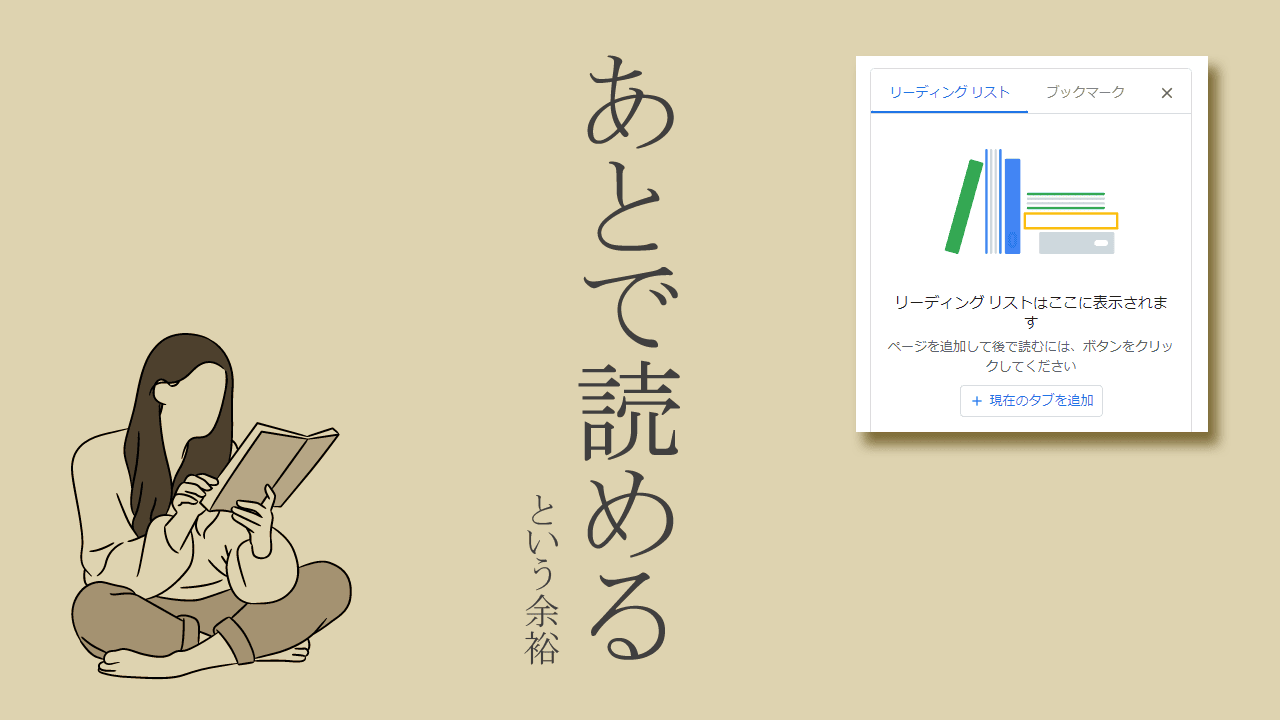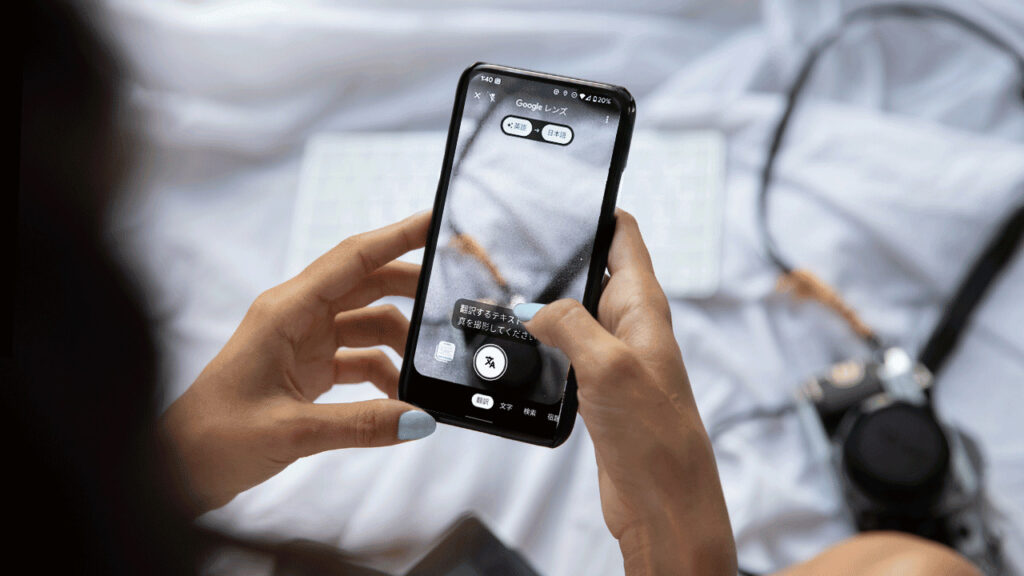

うきうきして買った製品の説明書が英語で書かれていて読めない。

パソコンを開いたら突然英語のメッセージが表示された!
何が書いてあるかわからないから不安
という経験ありますよね。
こんな時、スマートフォンがあれば一瞬で翻訳できるんですよ。
しかも英語だけじゃなくてさまざまな外国語の翻訳はもちろん、紙に書かれた文章だって翻訳できるのです。
つまり、身の回りにある英語や外国語で書かれた文章の翻訳が、スマートフォンさえあればいつでも日本語に翻訳できるのです。
もう英語や外国語は全然怖くありません。すぐに翻訳できます。

これはとても便利です
翻訳の費用を心配する人もいるかもしれませんが、翻訳するのにお金はかかりません。
今回は、実際に英語の文章をスマートフォンで翻訳する方法について解説していこうと思います。
それではやっていきましょう!
スマートフォンで翻訳するために必要なもの
- スマートフォン
- Googleアプリ(無料)
 センパイ
センパイ 必要なのはこれだけです。
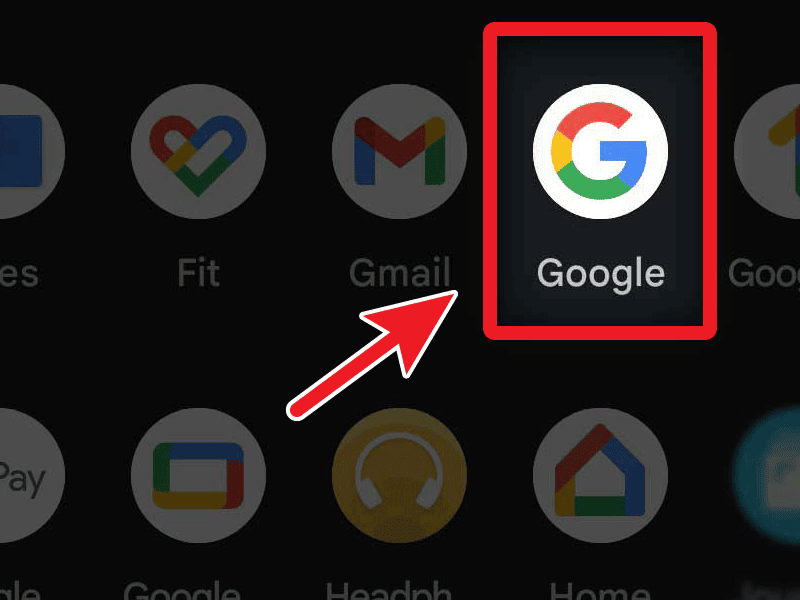
Googleレンズの使い方

自分のスマートフォンでGoogleレンズを起動する方法を知りたい
Googleレンズの起動方法は、以前に書いた記事の中で詳しく解説していますので参考にしてみてください。
▼Googleレンズの楽しみ方|スマホに写ったものをすべて教えてくれる未来レンズ
みなさん、Googleレンズ使ってますか? Googleレンズを使うと、身の回りのものを簡単に調べることが出来るんですよ。 今回は、すごく楽しいGoogleレンズを紹介します! スマホでこんなことが出来るんだという驚きと …
実際にGoogleレンズで翻訳してみる
Googleレンズでの翻訳の手順は簡単です。
- まず翻訳したい文章を用意する
- スマートフォンのカメラを起動する
- 「モード」>「レンズ」と進みます
- 「翻訳」を選んで、翻訳したい文章をスマートフォンで映す
 センパイ
センパイ これだけです。
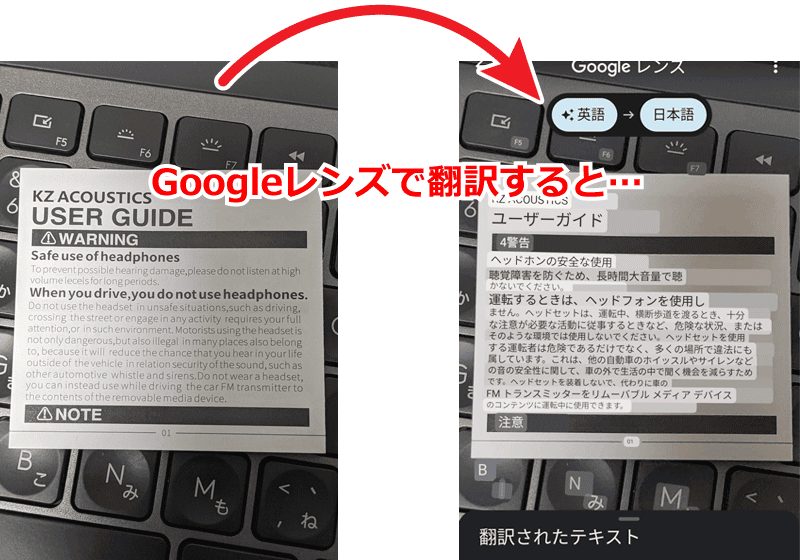
するとほら!すぐに翻訳できます。
カメラでシャッターボタンを押して撮影する必要はありません。翻訳したいものをスマホの画面に映すだけで自動で翻訳できてしまうのです。

すごい!
ちなみに英語だけじゃなくて、さまざまな言語を自動で翻訳することができます。
もっと便利な方法もあります
Googleレンズの起動方法は他にも「カメラで検索しましょう」機能で素早くレンズにアクセスすることができます。こっちの方が手順が省かれて便利です。
▼【わからないものを検索】スマホの「カメラで検索しましょう」機能で検索を便利に使おう
先日Googleアプリを開いたらこんな表示が出てました。 これこれ↓ 「指で入力しないでも、カメラで検索」という表示。 これはもしかすると、以前に書いた「Googleレンズの楽しみ方」という記事の機能が強化されたのかも。 …
Googleレンズをもっと楽しむ
Googleレンズは翻訳の他にもいろいろなことができます。
たとえば、物の名前を検索することができます。散歩途中に見つけた花の名前もすぐに調べられますし、絵画や身近なものの名前もカメラで映すだけで情報がわかります。
迷子になった時にGoogleレンズで周辺を映せば、その場所の事がわかったりします。
他にも、Googleレンズで映せば、紙に書かれた文字でもコピーしたり保存することもできますし、写真の中に写っている文字だってGoogleレンズで映せば文字を抽出することができるのです。
 センパイ
センパイ 紙の原稿から文字起こしをすることも出来ますよね。
たとえば、名刺に書かれた住所や電話番号などもGoogleレンズを通せば簡単にコピーすることが出来るんです。これって便利ですよね。
そんなGoogleレンズのいろいろな使い方は別の記事で紹介しています。
- Googleレンズの楽しみ方|スマホに写ったものをすべて教えてくれる未来レンズ
- 【わからないものを検索】スマホの「カメラで検索しましょう」機能で検索を便利に使おう
- AndroidでQRコードを読み取る一番カンタンな方法。アプリ不要です
- 英語など外国語の文字を翻訳したい人
- ネットや印刷物から文字起こしをしたい人
- 物の名前を知りたい人
- 周辺の情報を知りたい人
など、Googleレンズがすぐに役立ってくれると思います。
ぜひ試してみてくださいね。
このブログではテレワークやパソコンを使って自宅で仕事をするために役立つ小ネタを多数紹介しています。Twitterでも情報発信していますので、今回の記事が役立ったよ!と思ったらTwitterでいいね&フォローお願いします!
Twitter: @tele_commuter